[vc_row][vc_column][vc_column_text]
آموزش استفاده از Instagram Superzoom
[/vc_column_text][/vc_column][/vc_row][vc_row][vc_column][vc_text_separator title=”” i_icon_fontawesome=”fa fa-file-text-o” i_color=”juicy_pink” color=”turquoise” border_width=”2″ add_icon=”true”][/vc_column][/vc_row][vc_row][vc_column][vc_column_text]
در چند ماه گذشته، اینستاگرام امکانات و قابلیت های جدیدی را به پلتفرم خود اضافه کرده است. در آخرین بروزرسانی ارائه شده از قابلیتی جدید با نام Superzoom رونمایی شده است. این ویژگی با دوربین درون برنامه یکپارچه شده است و یکی سرگرم کننده ترین امکاناتی است که به برنامه ی اینستاگرام اضافه شده است. Superzoom به شما اجازه می دهد تا روی چهره ی یک نفر یا هر منظره و جسمی که در قاب تصویر شما است، زوم کرده و با پخش یک موزیک کوتاه در پس زمینه آن را هیجان انگیز نمایید. شما می توانید از این ویژگی جدید در استوری های روزانه ی خود استفاده کنید و ویدئوهای خود را با کمی چاشنی سرگرمی و خلاقیت همراه نمایید.
نحوه ی استفاده از این ویژگی در در اندروید و iOS
نکته: مراحل این مقاله بر روی گوشی Xiaomi مدل Redmi Note 3 با سیستم عامل اندروید 6.0 و در نسخه ی 20.0.0.29.75 برنامه ی اینستاگرام انجام شده است. این ویژگی در دستگاه ذکر شده به درستی عمل نمود و هم اکنون برای دستگاه هایی با سیستم عامل iOS نیز در دسترس است.
اگر از آن دسته افرادی هستید که ویدئو های سرگرم کننده می سازید و برای دوستان و طرفدارانتان لحظات شاد و خنده داری را به ارمغان می آورید، با ما همراه باشید تا نحوه استفاده از این قابلیت جالب را به شما آموزش دهیم …
1- برنامه Instagram را باز کنید و روی نماد “دوربین” که در بالا سمت چپ قرار گرفته است ضربه بزنید. در زیر دکمه ی شاتر، چندین گزینه وجود دارد که با حرکت دادن آنها به یک سمت می توانید گزینه ی جدید “Superzoom” را مشاهده کنید. این گزینه در میان گزینه ی “Boomerang” و “Rewind” قرار دارد.
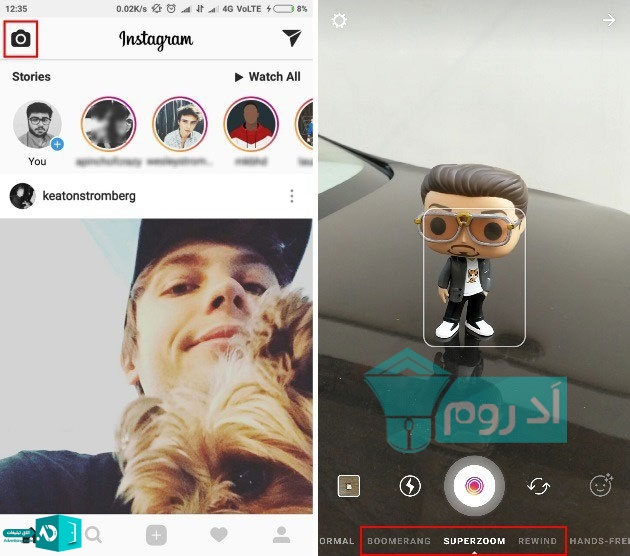
2- حالا شما فقط باید بر روی دکمه ی دایره ای شکل “shutter” ضربه بزنید تا به صورت اتوماتیک ویدئویی 3 ثانیه ای در حالت Superzoom ضبط شود. همچنین با نگه داشتن دکمه ی شاتر می توانید مدت زمان ویدئو را به 15 ثانیه افزایش دهید و بزرگ نمایی وسیع تر و آهسته تری را روی اجسام انجام دهید.

3- پس از ضبط ویدئو در حالت Superzoom دو گزینه برای انتشار آن در اختیار شما قرار می گیرد، اینکه ویدئو را به استوری خود اضافه کرده و آن را با طرفدارانتان به اشتراک بگذارید و یا اینکه آن را از طریق دایرکت برای یکی از دوستانتان ارسال کنید. همچنین می توانید این ویدئو را در جایی ذخیره نموده و بعدا در قالب یک فایل GIF آن را بر روی اینترنت آپلود کنید.
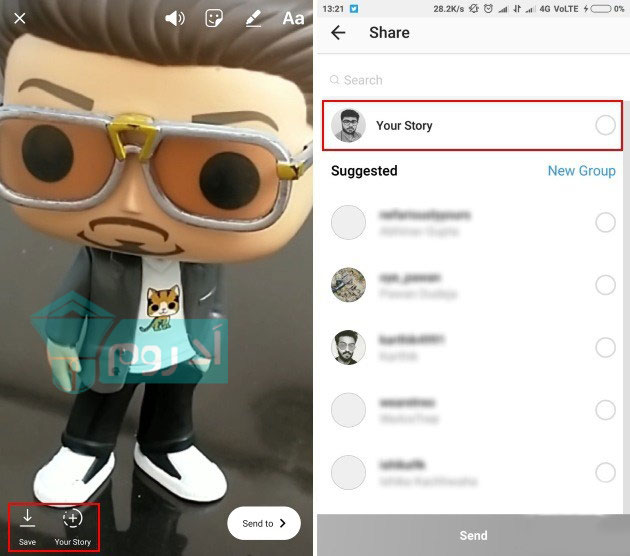
اگر از این قابلیت جدید اینستاگرام لذت بردید، باید به شما بگوییم که می توانید بدون استفاده از Superzoom و با انجام روشی دیگر، ویدئوهای بزرگ نمایی برای خود ضبط کنید. برای این کار تنها کافی است که دکمه ی شاتر را نگه داشته و انگشت خود را به صورت عمودی بر روی صفحه ی نمایش حرکت دهید. توسط این روش یک ویدئوی بزرگ نمایی خواهید داشت اما دیگر از افکت های شاتر و موسیقی کوتاه در پس زمینه خبری نیست.
موفق باشید
[/vc_column_text][vc_text_separator title=”انجمن ما” color=”turquoise”][/vc_column][/vc_row][vc_row][vc_column width=”1/2″][vc_single_image image=”173″ img_size=”full” alignment=”center” style=”vc_box_shadow_3d” onclick=”custom_link” img_link_target=”_blank” link=”http://forum.adroom.ir”][/vc_column][vc_column width=”1/2″][dt_vc_list]
- عضو انجمن ما شوید و از امکانات آن بهره ببرید.
- با عضویت در انجمن ما رایگان تبلیغ کنید.
- تبلیغ وبلاگ,وبسایت,محصولات و……
- در انجمن ما افراد متخصص زیادی حضور دارند.
- با آنها به مباحثه بپردازید و مشاوره دریافت کنید.
[/dt_vc_list][vc_btn title=”ورود به انجمن” style=”gradient” gradient_color_2=”vista-blue” size=”lg” align=”center” i_icon_fontawesome=”fa fa-user-plus” button_block=”true” add_icon=”true” link=”url:http%3A%2F%2Fforum.adroom.ir|title:%D8%A7%D9%86%D8%AC%D9%85%D9%86|target:%20_blank|rel:nofollow”][/vc_column][/vc_row][vc_row][vc_column][vc_separator][/vc_column][/vc_row][vc_row][vc_column][/vc_column][/vc_row]
